Zoho Vaultの基本機能
Zoho Vaultは、Webサイトやアプリケーションを超えたパスワードの安全な管理と自動入力を支援するパスワードマネージャーです。
無制限のパスワード保存、シームレスな自動入力、強力な管理制御などを備えており、個人〜企業の利用まで、誰もが安心して利用できる、クラス最高の機能を備えたサービスです。
1.Vaultをセットアップする
Zoho Vaultにアカウント登録をすると、はじめにこのような画面になります。まず最初に、Vault自身のマスターパスワードを登録します。
注意書きにもあるとおり、このマスターパスワードはVault内のどこにも保管されないので、これを忘れたら終わりみたいですので、注意が必要です。
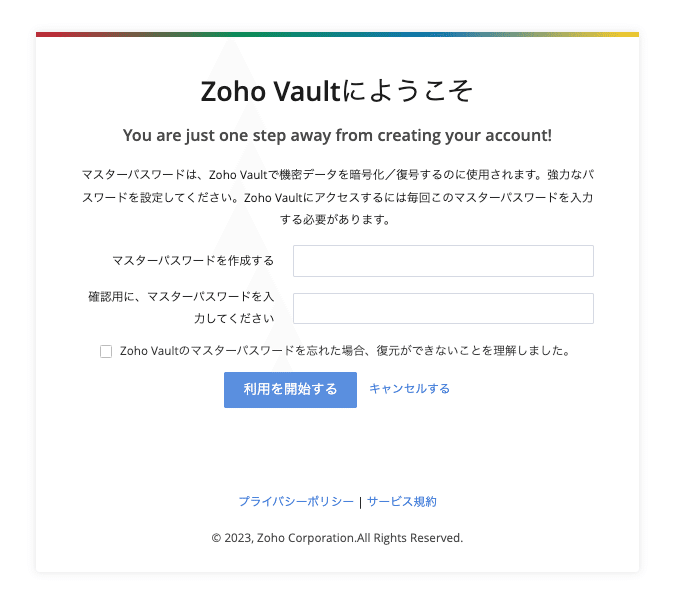
2.パスワードを追加する
アカウント設定が終わると、早速パスワードが登録できるようになります。

あらかじめ色々なWebサービスが登録されています。

登録したいものがあれば、アイコンをクリックして、自分のユーザ名とパスワードを登録するだけです。

用意されていないサービスの場合は、URLから登録します。
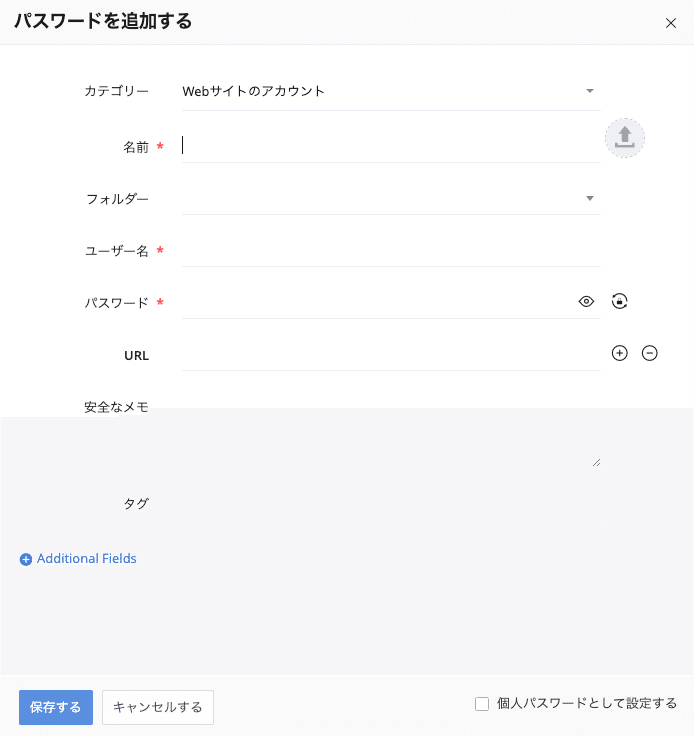
登録が終えるとこのような感じ。
登録するパスワードが増えてきた場合には、フォルダ機能を使えば、すっきりと分類ができそうです。
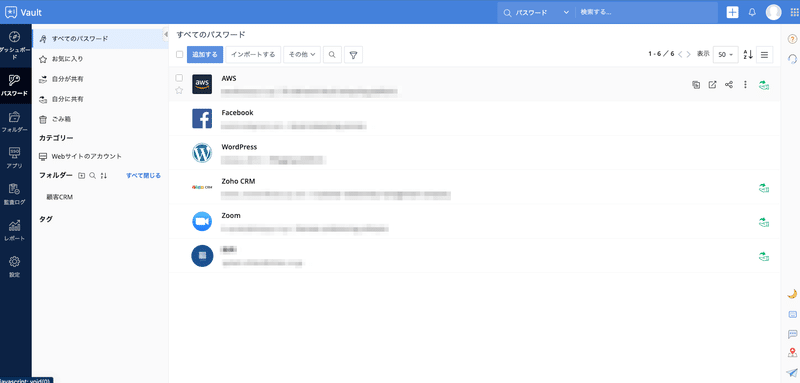
3.パスワードを社内共有する
自分で登録したパスワードを、組織のメンバに共有することができます。
共有したいパスワードを選択して「共有する」アイコンをクリックすると、共有情報の設定ウィンドウが開きます。
ここで共有するユーザと権限を設定します。
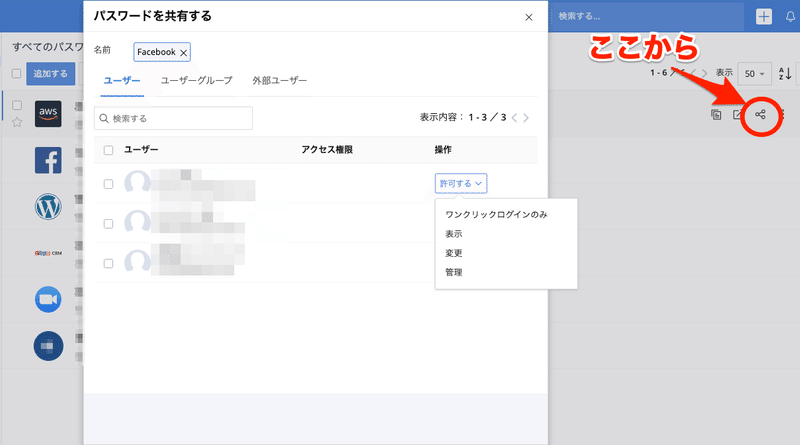
共有ができると、こんな感じです。
自分に共有されたもの、自分が共有したものが、それぞれアイコンで表示されます。
人事評価システムのパスワードは、部長職以上に、会計ソフトのパスワードは経理部のメンバにのみ共有する!というような使い方ができるようになります。

4.拡張機能を利用する
Zoho Valutをより便利に利用するには、ブラウザーの拡張機能を利用するとよいでしょう。下図の箇所から、主なブラウザの拡張機能をインストールすることができます。
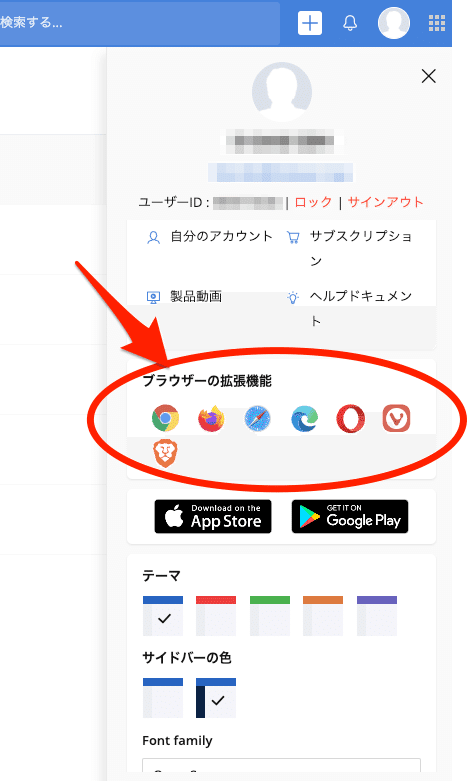
例えば、Google Chromの場合は、こちらです。ここから「Chromに追加」をクリックして、拡張機能をインストールします。

インストールが完了すると、拡張機能が利用できるようになります。
Chromの場合は、図の箇所からVaultを起動することができます。

パスワードの横にあるLoginアイコンをクリックすると、登録されたURLにIDとパスワードを埋め込んで開いてくれます。
これは便利ですね!

5.スマホで利用する
Zoho Vaultはスマホアプリも公開されています。当然、PC環境とも同期されています。
スマホアプリは、マスターパスワードを入力しなくても、Facetimeで認証することもできますので、さらに強固で便利です。

スマホアプリからも同様に登録済みのサービスに簡単にアクセスすることができます。赤丸の箇所をタップすれば、登録済みのURLが開き、サイトによっては自動的にVaultに登録したUseNameとPasswordを入力してくれます。

6.外部と共有する
一時的に外部の人間に社内のパスワードを教えるような機会は、一般的にもよくあるケースかと思います。例えばシステムベンダーにシステムの管理者権限を一時的に貸与するような場合です。
このような場合もVailtは便利です。
共有したいサービスを選んで、共有メニューから「外部ユーザ」を選びます。すると以下のような画面が起動します。
ここに共有したい相手のメールアドレスと有効時間を指定して送信します。

そうするとワンタイムの暗号化キーが生成されます。ですので万一、大切なパスワードを誤送信しても大丈夫です。
こちらの暗号化キーを何らかの手段で相手に伝えましょう。

相手方にはこのようなメールが届きます。
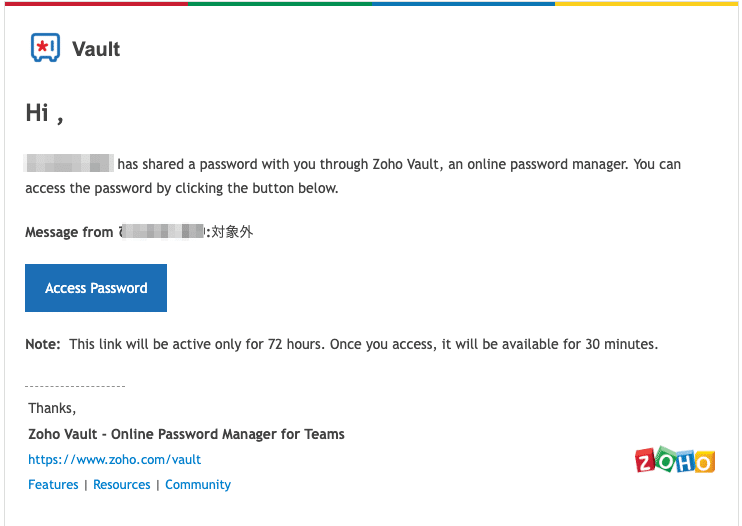
ここで「Access Password」をクリックすると、暗号化キーを求めてきますので、これを入力すれば、パスワードが共有されます。
右上には、残り時間がカウントダウンされています。

有効期限が切れてしまうと、相手方にはこのような画面になり、もう二度と上記の画面を見ることができません。

パスワード共有の有効時間が終わると、このようなメールが届きます。
共有した側には、外部との共有時間が終わったので、新たなパスワードに変更を促す内容です。至れり尽くせり。

7.他にもいろいろ
Vauleは監査機能も充実しています。監査ログ画面では、いつ、誰が(外部も含む)、どのパスワードを参照したのか?共有したのか?コピーしたのか?Auto Submitで利用したのか?など、登録されたパスワードに関する、すべての動きが記録されます。

8.Zoho Vaultは便利
他にも、SSOの機能や、パスワードに関する様々なレポート機能などもあり、組織がパスワード管理に求める機能がすべて揃っています。

無料版もあり、個人利用であればこれで十分かもしれません。
是非一度、使ってみてください!
https://www.zoho.com/jp/vault/?src=pricing-comparison
(2023.12.24追記)
Zoho Vaultのアカウントに新規登録すると、組織への導入が済んでいるのか?確認されます。
組織とは、Zoho独特な考え方なのですが、Vaultを利用するチームの名前のようなものです。
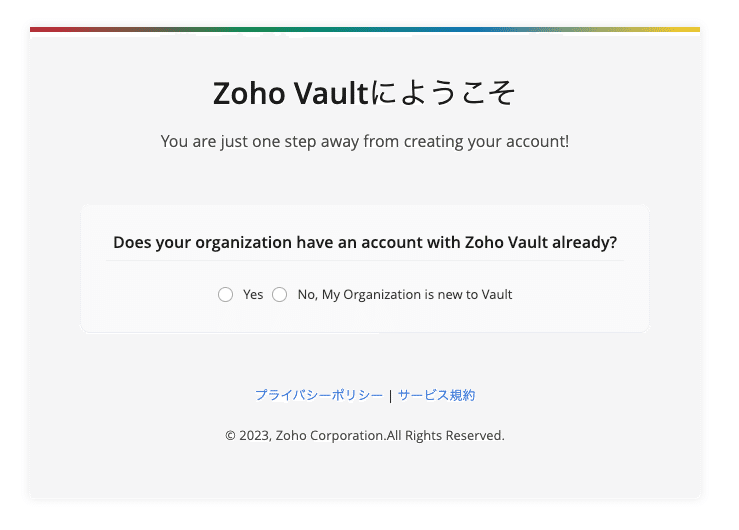
ここで「No」を選ぶと、「組織(Teams)」で使うのか、「個人(Personal)」で使うのかを聞かれます。
個人であれば、この記事の最初の画面に遷移しますが、チーム利用の場合は、組織名を決めるように促されます。

この記事が気に入ったらサポートをしてみませんか?
